6 siyaabood oo lagu tusi karo Windows 10 Desktop: Dhammaan waxaad u baahan tahay inaad ogaato
Desktop - ku waa saldhigga guriga ee isticmaaleyaal badan Windows 10 , waxaana jira siyaabo dhowr ah oo loo galo. Xitaa haddii aadan ku kaydin faylalka iyo faylalka dusheeda, waxaad u wareegi kartaa Desktop -ka Windows si aad dhaqso ugu qariso waxa shaashaddaada ku jira. Markaad taas sameyso, dhammaan abka daaqadaha waa la dhimi doonaa, beddelkeedana Desktop - ka ayaa la soo bandhigayaa. Casharkani wuxuu muujinayaa lix siyaabood oo lagu tusi karo Windows 10 Desktop iyo dhammaan waxaad u baahan tahay inaad ka ogaato iyaga:
1. Isticmaal furaha gaaban ee Desktop -ka ee (Show Desktop)Windows 10
Habka ugu fudud ee lagu gaari karo Desktop - ka waa adiga oo isticmaalaya kiiboodhka gaaban ee Windows + D D. Inkastoo tani aysan ahayn midka kaliya ee gaaban ee casharkan, waxaan u aragnaa inay tahay tan ugu raaxada badan, maadaama aad u baahan tahay hal gacan oo keliya si aad ugu isticmaasho kiiboodhka caadiga ah. Jidka gaaban wuxuu isla markiiba ku geynayaa Desktop(Desktop) -ka , isagoo yareynaya daaqad kasta oo app ah oo ku taal shaashaddaada.
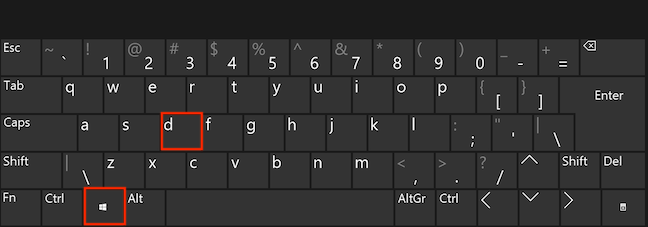
Habkani wuxuu kaloo ku caawin karaa haddii app-ka aad isticmaalayso uu kugu qaboojiyo. Mar labaad taabo jidka gaaban si aad u soo celiso daaqadihii aad hadda yaraysay oo aad dib ugu noqoto waxaad samaynaysay.
TALO:(TIP:) Haddii aad isticmaalayso kombuyuutarrada casriga ah, waxa jira furayaal kale oo kiiboodhka ah oo aad isticmaali karto si aad u kala beddelato oo aad u gasho midka aad rabto. Si aad wax badan u barato, akhri Sida loo isticmaalo kombiyuutarada badan ee Windows 10: Dhammaan waxaad u baahan tahay inaad ogaato(How to use multiple desktops in Windows 10: All you need to know) .
2. Tus Desktop-ka Windows(Windows Desktop) adiga oo isticmaalaya minimize All keyboard shortcut
Waxaad mid mid u yarayn kartaa daaqadaha furan(minimize the open windows) si aad u aragto Windows 10 Desktop . Si kastaba ha noqotee, haddii aad tahay hawl-wadeen badan, taasi waxay qaadan kartaa waqti dheer, markaa maxaad u isticmaali weyday Dhan- gaabyada Dhammaan(Minimize All) ? Riix Windows + M kiiboodhkaaga, dhammaan daaqadaha abka waxa la yareynayaa bar-barka shaqada hal mar, iyagoo muujinaya Desktop -ka .

Si aad u bedesho saamaynta oo aad ugu soo celiso app-ka la yareeyey ee daaqadaha , isticmaal kiiboodhka gaaban ee Windows (Desktop)Windows + Shift + M .

3. Isticmaal badhanka tus desktop-ka ee ku yaal barta shaqada ee (Show)Windows 10
Haddii aanad taageere u ahayn furayaasha kiiboodhka, waxa jira badhanka Show desktop . Waxa kaliya ee ay qaadanayso waa hal gujin ama ku dhufo badhankan khafiifka ah, oo isla markiiba waxaad geli kartaa Desktop -kaaga . Haddii aad isticmaalayso bar-hawleed toosan, badhanka Muuji desktop-ka(Show desktop) waxa laga helayaa cidhifka midig ee barta shaqada, sida hoos lagu arkay.

Haddii bar-hawleedkaagu toosan yahay, jeex-jeexa tusaha miiska(Show desktop) wuxuu ku yaal cidhifka hoose.

Marka labaad oo aad isla markiiba riixdo isla aagga dhamaadka shaqada waxay soo celinaysaa dhammaan daaqadihii aad furnayd, isla markiiba.
Haddii kale, waxaad sidoo kale ku dhufan kartaa badhanka Show desktop si aad u muujiso liiska macnaha guud. Riix Show desktop natiijada isku mid ah

Keenista menu-ka oo riixaya Muuji desktop-(Show desktop) ka mar kale waxay rogtaa saamaynta.
4. Ka muuji Windows 10 Desktop ka menu-ka shaqada
Barta shaqadu waxay ku siinaysaa hal hab oo kale oo aad ugu beddesho Desktop . Marka hore(First) , midig-guji ama tabo-oo hay meel aan la isticmaalin oo ka mid ah barta shaqada si aad u furto liiska macnaha guud. Kadib, dhagsii ama tabo "Show the desktop . "

Dhammaan daaqadaha furan waa la yareeyey, waxaadna arki kartaa asalka Desktop -ka (Desktop background). Si aad dib ugu soo celiso abka windows-kii aad isticmaalaysay, mar kale fur menu-ka taskbarka adiga oo midig-gujinaya ama riixaya-oo ku haynaya. Markaas, riix "Show furan daaqadaha"("Show open windows") doorasho.

TALO:(TIP:) Marka laga reebo yaree Dhammaan furayaasha(Minimize All) kiiboodhka ee qaybta labaad, dhammaan hababka kale ee lagu soo bandhigay waa la isku dari karaa si ay si dhakhso ah u kala beddelaan inta u dhaxaysa miiska iyo daaqadahaaga furan. Tusaale ahaan, xor u noqo inaad gujiso Show Desktop badhanka midigta fog ee goobta shaqada si aad u muujiso Windows 10 Desktop , ka dibna isticmaal furaha Windows + D si aad u soo celiso abkaaga firfircoon ee daaqadaha shaashadda.
5. Sida loo eego Desktop -ka gudaha Windows 10
Haddii aad rabto inaad wax ka hubiso miiska adigoon yareynin dhammaan daaqadaha furan, waxaad isticmaali kartaa "Peek at Desktop("Peek at the Desktop) . " Doorashadani waxay kuu ogolaaneysaa inaad qariso waxa ku jira shaashadda adigoon wax cadaadisin. Sida ugu fudud ee lagu hawlgelin karo waa in aad midigta-gujiso badhanka Tus desktop(Show desktop) -ka ee dhammaadka hawsha. Riixitaanka "Peek at desktop" waxay awood u siinaysaa ikhtiyaarka, ku darista calaamad ku xigta.

Marka ikhtiyaarka la oggolaado, waxaad dulmarsan kartaa cursor-ka mouse-ka korkiisa badhanka tusaha desktop -ka ee dhamaadka shaqada si aad u muujiso (Show desktop)Desktop -ka . Ka fogaynta cursorka aagga waxay kugu soo celinaysaa daaqadahaagii furan si aad dib ugu bilowdo hawshaada.
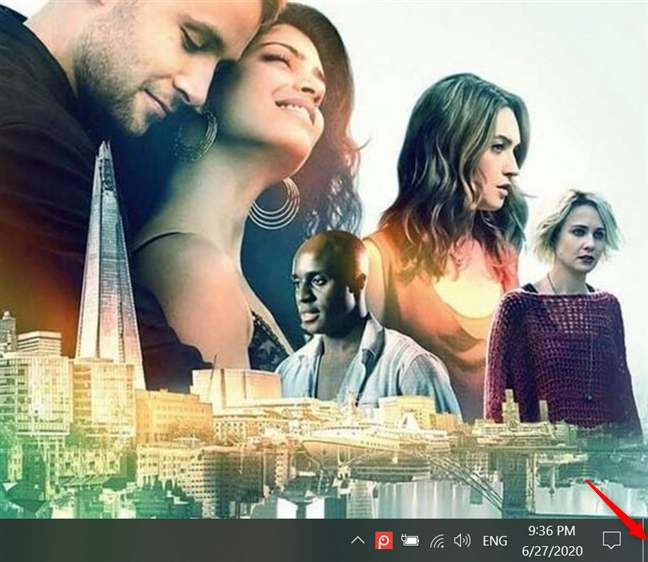
Haddii kale, waxaad sidoo kale awood u siin kartaa "Peek at the Desktop" ee abka Settings(Settings app) . Midig-guji ama tabo oo hay bar-barka shaqada si aad u gasho menu-keeda, ka dibna dhagsii ama taabo Taskbar settings .

Dabadeed, shid furaha(On) ka hooseeya "Isticmaal Peek si aad u aragto desktop-ka marka aad u guurto jiirkaaga Show badhanka desktop-ka ee dhamaadka shaqada"("Use Peek to preview the desktop when you move your mouse to the Show desktop button at the end of the taskbar") .

Si aad u damiso doorashada, ka saar "Peek at desktop" ka menu-ka Muuji(Show desktop) badhanka desktop-ka, ama ka dami furaha(Off) goobaha shaqada(Taskbar settings) .
6. Samee Show Shortcut(Show Desktop) oo ku dheji meesha aad rabto
Waxa kale oo aad gacanta ku samayn kartaa Show Desktop Shortcut. Bilow abuurista jid gaaban(Start creating a shortcut) oo, goobta la beegsanayo, geli kuwa soo socda:
C:Windowsexplorer.exe qolof:::{3080F90D-D7AD-11D9-BD98-0000947B0257}(C:Windowsexplorer.exe shell:::{3080F90D-D7AD-11D9-BD98-0000947B0257})
Kadib, dhagsii ama taabo Next .

Shaashadda xigta, waxaad magacaabi kartaa badhanka Show Desktop , ka dibna taabo dhammays(Finish) .

Si aad u sii shaqsiyayso, baddal summada gaaban(the shortcut's icon) , iyo, haddii aad niyad-jab ku tahay tusmada gaaban ee Desktop(Show Desktop) -ka caadiga ah , waxaad xitaa ku dhejin kartaa jidkaaga gaaban Windows 10 taskbar(pin your shortcut to the Windows 10 taskbar) .
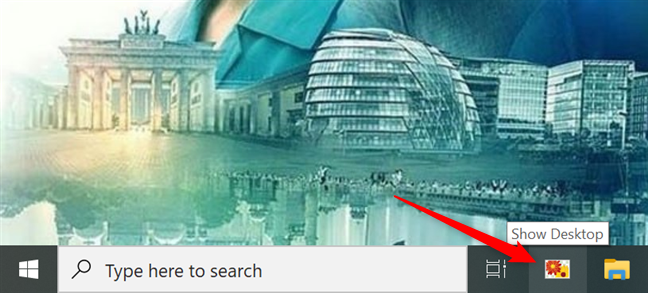
Intee jeer ayaad geli kartaa Windows 10 Desktop ?
Waxaan had iyo jeer u isticmaalnay Windows Desktop -ka si aan u galno waxa aan uga baahanahay nidaamkayaga qalliinka, oo aan xitaa ku darnay qaar ka mid ah qaababka gaagaaban ee desktop(classic desktop shortcuts) -ka caadiga ah taas awgeed. Ka warran adiga? Intee jeer ayaad geli kartaa Windows 10 Desktop ? Waa maxay jid-gaabyada iyo faylasha aad ku haysaa? Noogu sheeg faallooyinka hoose.
Related posts
Sida loo galo Windows 10 adoo wata PIN? Sidee loo beddelaa PIN-ka galitaanka?
5 siyaabood oo looga saaro darawalka adag ee dibadda ama USB Windows 10
7 siyaabood oo loo yareeyo oo loo kordhiyo apps gudaha Windows 10
12 tabo oo ku saabsan sida loo baadho Windows 10
Sida loo dhejiyo Start Menu gudaha Windows 10: Hagaha oo dhameystiran
Sida ku meel gaadhka ah loo joojiyo Windows 10 ogaysiisyada leh Caawinta Focus (Saacadaha Deggan)
The Windows 10 Timeline iyo sida ugu badan ee looga faa'iidaysan karo
6 siyaabood oo loo beddelo Shaashadda Qufulka gudaha Windows 10 (warqado, calaamado, xayeysiis, iwm.)
7 siyaabood oo loogu badali karo isticmaalaha gudaha Windows 10
Waa maxay View Task in Windows 10 iyo sida loo isticmaalo
Sida loo habeeyo goobaha mouse-ka iyo dareenka, gudaha Windows 10
Sida loo arko dhammaan faylasha qarsoon iyo faylalka ku jira Windows 10
The Windows 10 saxaarad nidaamka - Sida loo tuso ama loo qariyo astaanta!
Sida loo sameeyo shortcuts leh xuduudaha gudaha Windows 10
2 siyaabood oo lagu beddelo luqadda ay isticmaasho Cortana gudaha Windows 10
3 siyaabood oo loogu xidhi karo kormeeraha dibadda ee laptop-ka Windows 10
Ficilada degdega ah ee ku jira Windows 10: gal iyaga, isticmaal, habee iyaga!
Sida toos looga awoodo oo looga isticmaalo Cortana Windows 10 shaashadda qufulka
Sida loo isticmaalo Snip & Sketch si loogu qaado shaashadaha gudaha Windows 10
Sida loo arko loogana maamulo Ajandahaaga Windows 10's taskbar
